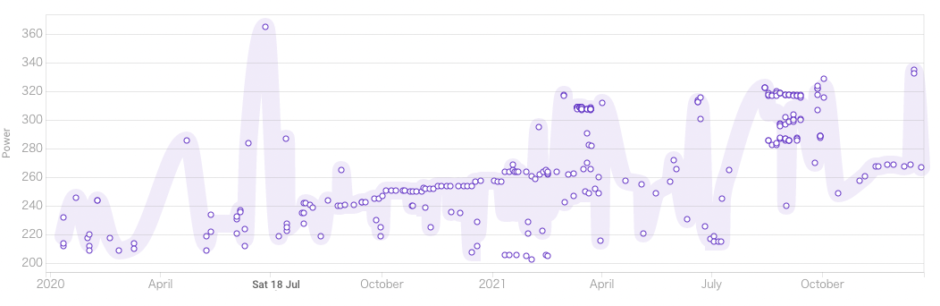Intervals.icu関連の記事はこちらにまとめてあります
 Intervals.icuの使い方。ロードバイクのトレーニング管理に。
Intervals.icuの使い方。ロードバイクのトレーニング管理に。
Intervals.icuのIntervalsという機能を使うと指定(時間やケイデンスなど)パワーの過去〜現在までの推移を分析してくれます。
これを使うと◯分のパワーが上がってるかな?下がってるかな?というのが分かりやすくグラフで表示されます。
5分前後のパワーの推移(過去730日間)を表示してみました。
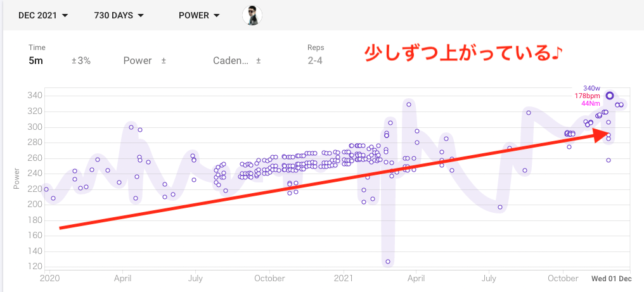
ちなみにこれは5分の最高パワーを表示しているわけではなく各アクティビティに記録されているIntervalのデータの中から5分前後のものを表示しているようなので必ずしも全力のデータだけではないのですが5分前後のパワーの傾向はだいたい分かります。
↓トルク表示にすることもできて切り替えてみるとこんな感じでした。
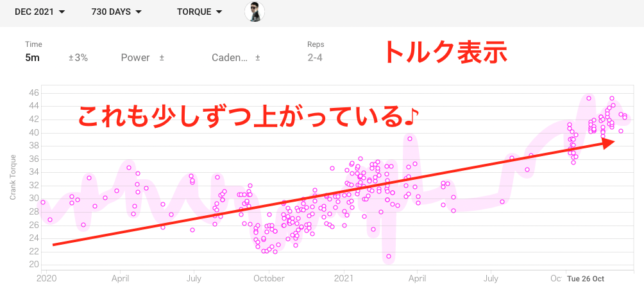
「トルク」というパワーとケイデンスから逆算された「◯Nm」という数値が表示されます。
※パワー=トルクxケイデンス

Intervals機能の使い方
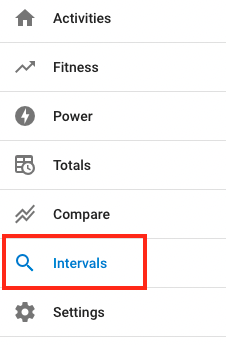
↑Menuの「Intervals」をクリック
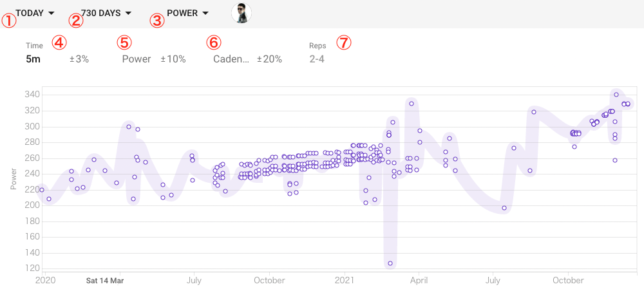
- 基準となる日付を選択します。基本的にはTODAYで。
- 過去◯日間を表示させたいかを選択します。
- POWERとTORQUEを切り替えれます。POWERはパワー基準、TORQUEだとトルク基準で表示されます。
- ◯分のパワーを分析したいか入力します。±◯%は◯分の前後何%までを対象にするか?だと思います。例:±10%だと4分半〜5分半。
- パワーを入力するとそのパワー以外のデータは表示されなくなります。例えば◯分300Wのデータだけ表示させたい場合に入力します。空白にすれば全てのパワーが対象になります。空白にしたほうが傾向は分かりやすいかもしれないです。
- 5.のパワーと同じようにケイデンスも指定できます。これも空白のほうが表示されるデータが増えて分かりやすいかもしれないです。
- おそらく同アクティビティ内に複数の対象となるIntervalデータがあるものを指定できます。同じパワー同じ時間で◯セットというインターバルトレーニングをしている場合は入力すればそのアクティビティだけ表示されて便利かもしれないです。これも空白のほうがデータはたくさん表示されますね。
こちらもチェック♪intervals.icuのおすすめ記事
 Intervals.icuでフォロワーをコーチに設定する方法
Intervals.icuでフォロワーをコーチに設定する方法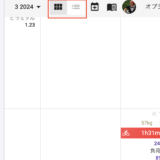 Intervals.icuのリスト表示を使って過去データを一括で編集する
Intervals.icuのリスト表示を使って過去データを一括で編集する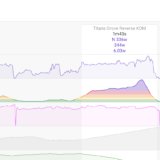 Intervals.icuでインターバル区間をStravaのセグメントに自動で合わせる方法
Intervals.icuでインターバル区間をStravaのセグメントに自動で合わせる方法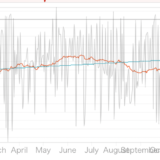 Intervals.icuで「ライドのeFTP」をチェックして成長具合を観察しよう
Intervals.icuで「ライドのeFTP」をチェックして成長具合を観察しよう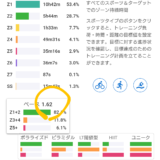 Intervals.icuの新たな指標「ポラライズド指数」
Intervals.icuの新たな指標「ポラライズド指数」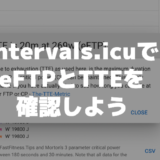 Intervals.icuでeFTPとTTEを確認しよう
Intervals.icuでeFTPとTTEを確認しよう 【Intervals.icu】Power/HR Z2をグラフ化して成長できてるのか確認しよう!
【Intervals.icu】Power/HR Z2をグラフ化して成長できてるのか確認しよう! intervals.icuのCompare機能で色々なデータの変化を比較できるよ
intervals.icuのCompare機能で色々なデータの変化を比較できるよ Intervals.icuの使い方。ロードバイクのトレーニング管理に。
Intervals.icuの使い方。ロードバイクのトレーニング管理に。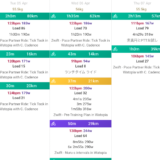 Intervals.icuのアクティビティ一覧で練習強度に応じて自動色分けする方法
Intervals.icuのアクティビティ一覧で練習強度に応じて自動色分けする方法 Intervals.icuでシーズン設定してeFTPの推移を見てみた
Intervals.icuでシーズン設定してeFTPの推移を見てみた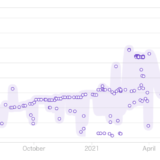 Intervals.icuのIntervals機能でパワーの推移を分析できるぞ
Intervals.icuのIntervals機能でパワーの推移を分析できるぞ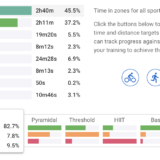 Intervals.icuでゾーン毎の滞在時間を見る方法
Intervals.icuでゾーン毎の滞在時間を見る方法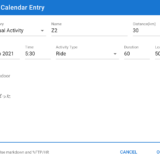 Intervals.icuにアクティビティをマニュアルエントリーする方法
Intervals.icuにアクティビティをマニュアルエントリーする方法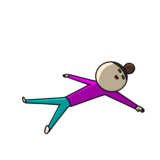 intervals.icuのW’balグラフを表示してちゃんと追い込めたかチェックしよう!
intervals.icuのW’balグラフを表示してちゃんと追い込めたかチェックしよう!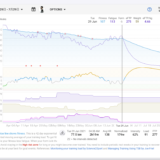 intervals.icuに登録してStravaと接続する方法
intervals.icuに登録してStravaと接続する方法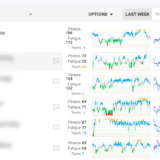 intervals.icuで他のアスリートをフォローする方法
intervals.icuで他のアスリートをフォローする方法